作者:Nathan E. Malpass, 最近更新:September 13, 2023
智能手機是珍貴記憶的存儲庫,捕捉無法重現的瞬間。 然而,可怕的意外刪除我們圖庫中的照片可能會導致恐慌和絕望的時刻。 無論是由於錯誤的滑動、技術故障還是不幸的事故,丟失照片都會令人心痛。 但不用擔心,因為技術已經來救援。
在這篇文章中,我們將深入探討 如何從圖庫恢復已刪除的照片,為您提供從圖庫中恢復已刪除照片的知識和工具。 從簡單的內置功能到高級 第三方Android照片恢復軟件,我們已經為您提供了保障。 加入我們,我們將探索分步方法,幫助您恢復這些珍貴的記憶並結束照片丟失的困擾。
第 1 部分:如何在 Android 上從圖庫中恢復已刪除的照片第#2部分:如何從圖庫恢復已刪除照片的最佳工具:FoneDog Android數據恢復
第 1 部分:如何在 Android 上從圖庫中恢復已刪除的照片
方法#1:使用最近刪除的相冊
意外刪除珍貴的照片可能會令人痛苦,但如果您是 Android 用戶,那麼有個好消息。 Android 設備通常有一個“最近刪除”相冊形式的內置安全網,其功能類似於計算機上的回收站。
此相冊會暫時保留已刪除的照片,然後將其從您的設備中永久刪除。 請按照以下簡單步驟使用此方法恢復您的照片:
- 打開您的圖庫應用程序:啟動您的 圖庫應用 在您的 Android 設備上。 該應用程序的圖標通常類似於一堆照片。
- 訪問相冊或文件夾:查找名為的選項 “相冊”或“文件夾” 在應用程序內。 不同的設備的佈局可能略有不同,但目標是找到列出所有相冊的位置。
- 找到“最近刪除”:滾動瀏覽相冊列表,直到找到名為 “最近刪除” 或類似的東西。 該相冊包含最近刪除的照片。
- 選擇並恢復:打開“最近刪除”相冊並瀏覽其中的照片。 點擊您要恢復的照片。 選擇後,尋找一個選項 “恢復”或“恢復” 確切的措辭可能會因您的設備和 Android 版本而異。
- 確認恢復:選擇照片並點擊 “恢復” 按鈕,照片將移回到原來的相冊或位置。 它們將不再出現在“最近刪除”相冊中。
- 檢查您的圖庫:返回您的主圖庫或最初存儲照片的相冊。 您現在應該可以看到恢復的照片回到原來的位置。
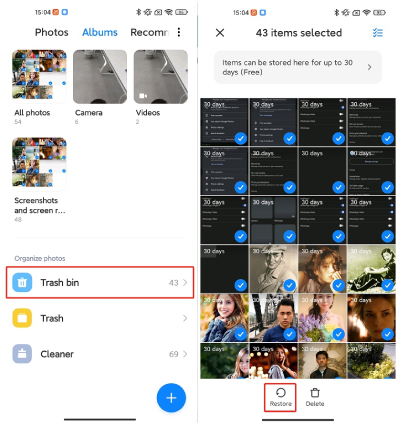
請記住,“最近刪除”相冊的保留期限有限,因此一旦您意識到照片丟失,就必須立即恢復它們。 如果照片已從此相冊中永久刪除,或者您在設備上找不到該相冊,請不要失去希望! 還有其他方法和工具可以幫助您找回珍貴的照片。
方法#2:使用 Google 雲端硬盤備份
在數字便利領域, 谷歌驅動器 對於希望保護數據(包括照片)的 Android 用戶來說,它已成為一個強大的盟友。 如果您一直在努力設置 Google 雲端硬盤備份,那麼您很幸運 - 這種方法可以幫助您輕鬆恢復已刪除的照片。 請按照以下步驟操作,了解如何使用 Google 雲端硬盤恢復圖庫中已刪除的照片:
- 訪問 Google 雲端硬盤:找到並打開 Google雲端硬盤應用 在您的 Android 設備上。 應用程序圖標通常類似於彩色三角形內的三角形播放按鈕。
- 登錄:如果您尚未登錄,請輸入您的 Google 帳戶憑據以訪問您的 Google 雲端硬盤空間。
- 查找備份:在 Google 雲端硬盤應用中,點擊 目錄 (通常由三個水平線或點表示)位於左上角。 從菜單中選擇 “備份”.
- 找到您的設備:如果您有多個設備鏈接到您的 Google 帳戶,請選擇要從中恢復照片的設備。
- 選擇要恢復的照片:您將看到已備份的應用程序列表。 尋找與您的圖庫或照片相關的應用程序。 點擊它即可查看可用的備份。
- 選擇要恢復的照片:在備份文件夾中,您應該會看到帶日期的備份列表。 選擇與您意外刪除照片之前的時間相對應的備份日期。
- 恢復照片:選擇備份後,您可能會看到文件或文件夾列表。 查找您的照片並標記您要恢復的照片。
- 開始恢復:點擊 “恢復”或“下載” 按鈕,具體取決於可用選項。 所選照片將被下載並恢復到您設備的圖庫中。
- 檢查您的圖庫:返回您的圖庫應用程序,查看恢復的照片現在是否可用。
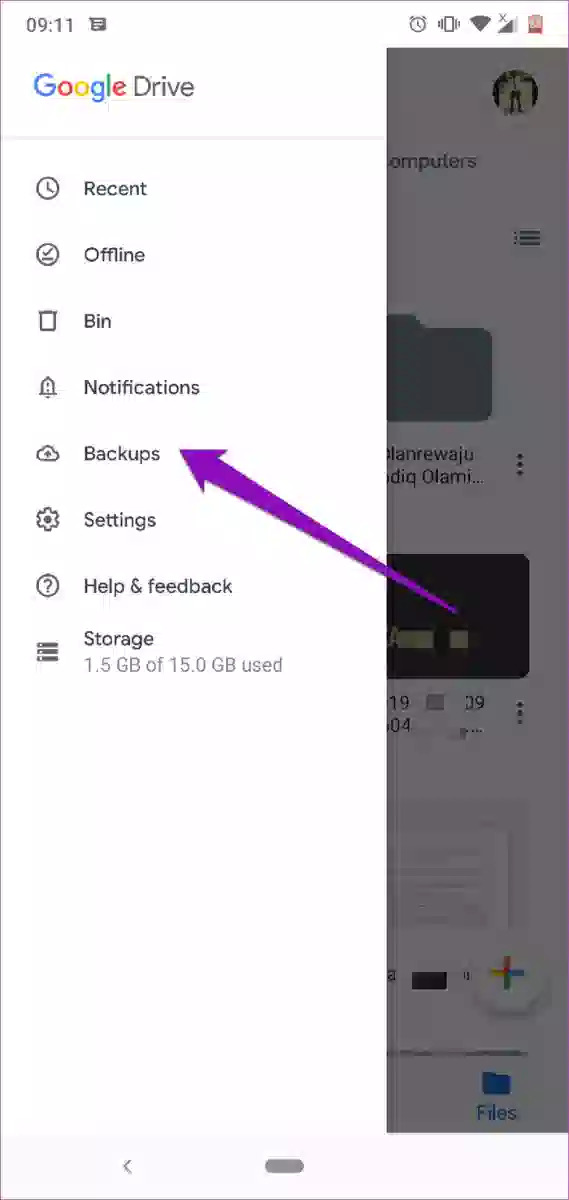
請務必注意,如果您尚未啟用備份功能或備份不是最新的,則 Google 雲端硬盤備份可能不可用。 在這種情況下,此方法可能不會產生預期的結果。 儘管如此,它仍然是保護照片和其他數據的一項寶貴技術。
方法#3:使用 SD 卡
如果您的 Android 設備使用 SD 卡存儲照片,您可能還有其他方法來恢復照片。 刪除的照片有時會在永久刪除之前在 SD 卡的回收站中找到一個臨時位置。 請按照以下步驟使用 SD 卡找回已刪除的照片:
- 取出 SD 卡:小心地將 SD 卡從 Android 設備中彈出。 您需要一個 SD 讀卡器才能將其連接到計算機。
- 插入 SD 卡:將 SD 卡插入計算機上相應的插槽或使用外部 SD 讀卡器。
- 訪問回收站:將 SD 卡連接到計算機後,使用文件資源管理器打開 SD 卡的文件夾。 查找名為的文件夾 “回收站”或“垃圾箱”。 刪除的文件(包括照片)在被永久刪除之前可能會暫時存儲在此處。
- 查找並恢復:在回收站文件夾中,搜索要恢復的照片。 選擇照片,右鍵單擊,然後選擇 “恢復” 選項。 此操作會將選定的照片移回到 SD 卡上的原始位置。
- 檢查圖庫:從計算機中安全彈出 SD 卡,將其插回 Android 設備,然後檢查圖庫應用程序以查看恢復的照片是否可見。
請記住,並非所有 Android 設備都使用 SD 卡,即使使用,也不能保證 SD 卡上存在回收站。 此外,此方法的成功取決於您的設備如何處理已刪除的文件以及已刪除的照片是否存儲在回收站中。
方法#4:使用設備製造商雲存儲(三星雲、Vivo 雲)
許多 Android 設備(例如三星和 Vivo)都配備了自己的雲存儲解決方案,可提供備份和恢復功能。 如果您使用了設備製造商特定的雲存儲,您可能有機會恢復已刪除的照片。 請按照以下步驟操作,可以使用製造商的雲服務檢索您的照片:
- 訪問云服務:打開設備製造商提供的雲存儲應用程序。 例如,三星設備配備 “三星雲”,並且 Vivo 設備有 “vivo雲”.
- 登錄:使用與您的設備關聯的同一帳戶登錄。 這通常是您在設備設置期間使用的帳戶。
- 查找照片備份:瀏覽雲存儲應用程序以查找處理照片備份或同步的部分。 根據製造商的不同,這可能被標記為 “照片”、“備份”,或類似的東西。
- 檢查已刪除的照片:在備份或同步的照片部分中,查找與已刪除或已刪除的照片相關的選項。 某些雲服務會將已刪除的照片保留一段有限的時間,然後才會永久刪除。
- 選擇並恢復:如果您在雲的垃圾箱或已刪除項目部分找到已刪除的照片,請選擇要恢復的照片。 尋找將它們恢復到設備圖庫的選項。
- 等待恢復:雲服務通常會啟動恢復過程。 等待一段時間,直到照片下載並集成回您的圖庫中。
- 在圖庫中驗證:恢復過程完成後,打開圖庫應用程序以查看恢復的照片現在是否可見。
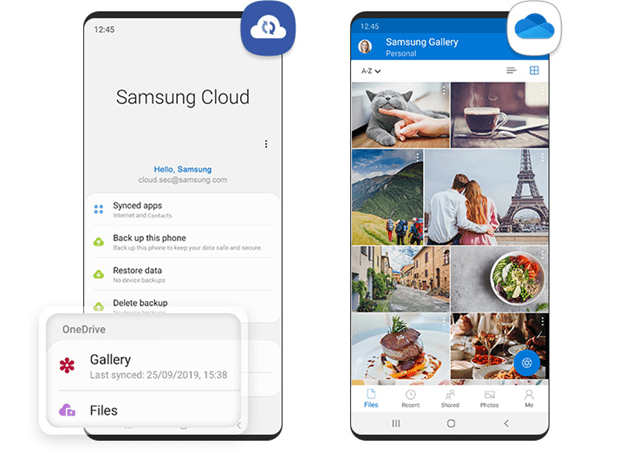
方法#5:使用消息應用程序線程(Telegram、WhatsApp、Messenger)
您是否知道某些消息應用程序在恢復已刪除的照片時可以充當意想不到的救星? Telegram、WhatsApp 和 Facebook Messenger 等應用程序通常會在其線程中存儲共享媒體,即使照片已從您的圖庫中刪除。 以下是如何使用這些消息應用程序從圖庫中恢復已刪除的照片:
使用電報:
- 打開應用程序:啟動 電報應用 在Android設備上。
- 訪問聊天:轉到 聊天部分 您與分享照片的人或群組進行過互動的位置。
- 搜索媒體:在聊天線程中,使用搜索功能查找已刪除的照片。 Telegram 通常會將媒體文件保留在聊天歷史記錄中,即使它們已從您的圖庫中刪除。
- 檢索照片:在聊天線程中找到已刪除的照片,然後點擊它們以再次查看它們。 然後您可以將它們下載回您的設備。
使用 WhatsApp:
- 啟動 WhatsApp:打開 WhatsApp應用 在Android設備上。
- 進入聊天:轉至您最初共享照片的聊天。
- 媒體部分:尋找在聊天中查看共享媒體或媒體文件的選項。 WhatsApp 傾向於在這些部分存儲共享的照片和視頻。
- 查找已刪除的照片:滾動瀏覽媒體部分以查找已刪除的照片。 即使您已將它們從圖庫中刪除,它們也可能仍然存在。
- 重新下載照片: 點擊已刪除的照片即可查看它們。 如果您想檢索它們,可以將它們保存回您的設備。
使用 Facebook Messenger:
- 打開 Messenger:啟動 Facebook Messenger 應用程序 在Android設備上。
- 訪問聊天:轉到您共享照片的聊天線程。
- 媒體庫:尋找 媒體庫或共享媒體部分 聊天內。 Messenger 通常會在此處保留共享的照片和視頻。
- 查找已刪除的照片:瀏覽媒體庫以查找已刪除的照片。 即使您已將它們從圖庫中刪除,它們也應該可見。
- 重新保存照片:單擊已刪除的照片即可查看它們。 如果您想檢索它們,可以將它們保存回您的設備。
請記住,這些消息應用程序可能不會無限期地存儲媒體,因此建議您在意識到圖庫中丟失照片後立即進行檢查。 此外,此方法的可用性取決於您是否通過這些消息傳遞應用程序共享照片以及它們是否仍然在聊天線程中可用。
第#2部分:如何從圖庫恢復已刪除照片的最佳工具:FoneDog Android數據恢復
為了從 Android 圖庫中恢復已刪除的照片,我們探索了多種方法,每種方法都有其自身的優點和局限性。 然而,當談到全面有效的解決方案時,有一個工具脫穎而出: FoneDog Android 數據恢復.
Android數據恢復
恢復已刪除的消息、照片、聯繫人、視頻、WhatsApp 等。
無論是否有 root 用戶,都可以在 Android 上快速查找丟失和刪除的數據。
與6000 + Android設備兼容。
免費下載
免費下載

FoneDog Android數據恢復是一款功能強大的軟件,旨在幫助您 從 Android 設備的內部存儲中檢索丟失或刪除的數據。 無論您的照片是意外刪除、由於軟件更新而丟失還是神秘消失,FoneDog 都提供可靠的恢復方法。 這就是為什麼它是首選:
-
兼容性廣泛:FoneDog支持來自不同製造商的大量Android設備,確保無論您擁有哪個品牌的設備都可以使用它。
-
多功能恢復:該工具可以恢復各種類型的數據,包括照片、視頻、聯繫人、消息等。 它不僅限於照片,使其成為一種一體化的解決方案。
-
深層掃描:FoneDog 對設備的內部存儲和 SD 卡進行徹底掃描,甚至找出已刪除照片中最隱藏的痕跡。
-
友好的用戶界面:該軟件擁有用戶友好的界面,使恢復過程直觀且易於訪問,即使對於那些沒有技術專業知識的人來說也是如此。
-
預覽功能:在恢復數據之前,FoneDog允許您預覽已刪除的照片。 這樣,您可以確保恢復正確的文件。
這裡的 如何從圖庫恢復已刪除的照片 使用該工具:
- 下載並安裝:首先在您的計算機上下載並安裝 FoneDog Android Data Recovery。
- 連接您的設備:使用 USB 電纜將 Android 設備連接到計算機。
- 啟用 USB 調試:按照屏幕上的說明在 Android 設備上啟用 USB 調試。 此步驟對於該工具訪問您設備的數據至關重要。
- 掃描已刪除的照片:連接設備並啟用USB調試後,使用FoneDog啟動掃描。 該軟件將徹底掃描您的設備以查找已刪除的照片。
- 預覽和恢復:掃描完成後,FoneDog將顯示可恢復項目的列表。 預覽已刪除的照片並選擇要恢復的照片。
- 恢復:點擊 “恢復” 按鈕啟動恢復過程。 在計算機上選擇一個位置來保存恢復的照片。
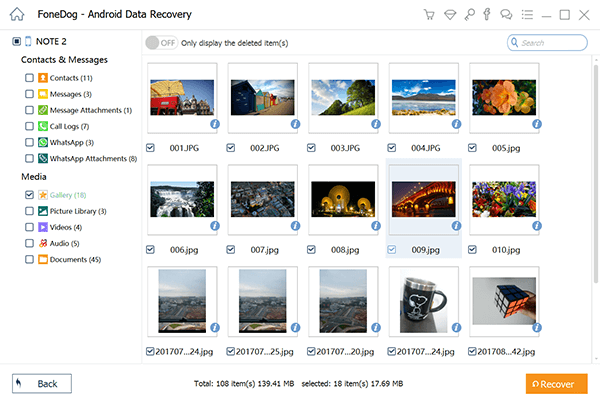
FoneDog Android數據恢復簡化了從Android圖庫恢復已刪除照片的過程。 與我們探索過的其他方法相比,它提供了更全面的方法。 無論您的照片是最近刪除的還是不久前刪除的,FoneDog的高級掃描功能都會增加您成功恢復的機會。
請記住,您越早採取行動恢復已刪除的照片,您的機會就越大。 FoneDog Android數據恢復是您的武器庫中的一個有價值的工具,在丟失的記憶方面提供可靠的生命線。
人們也讀如何在三星上恢復已刪除照片的最佳指南3 種方法如何從三星 Galaxy S6 恢復已刪除的照片


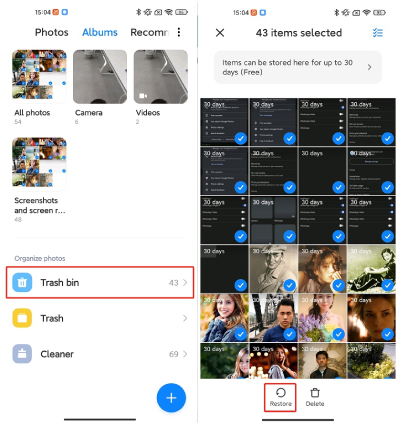
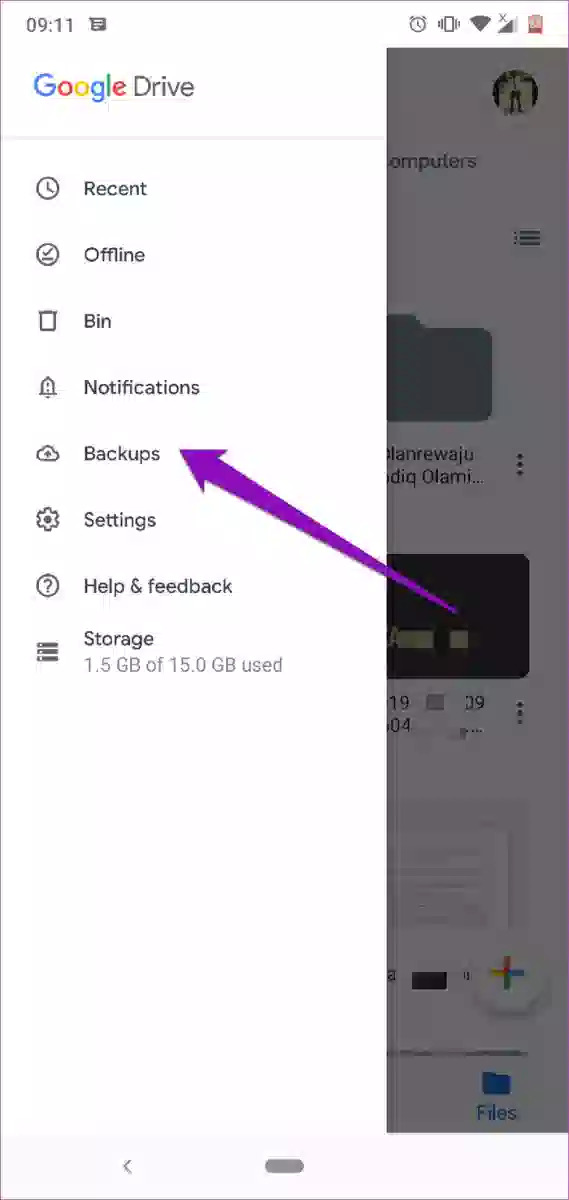
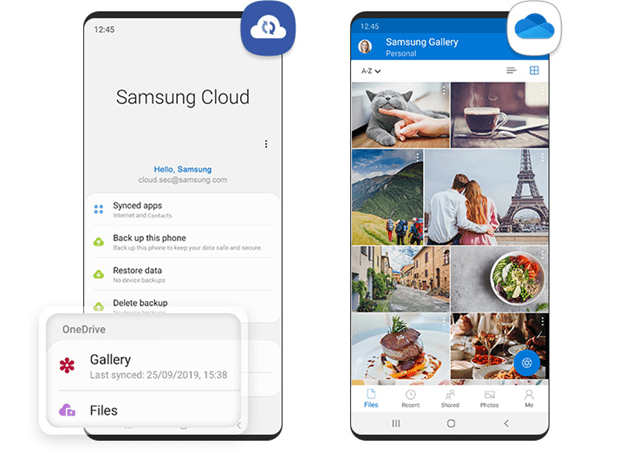

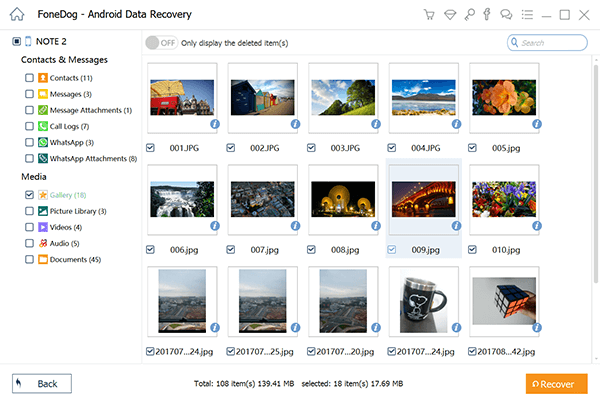
/
/